Neste artigo você vai aprender como alterar prefixo banco de dados wordpress!
Muitas pessoas se sentem confusas e com muitas dúvidas em relação ao banco de dados do wordpress.
WordPress utiliza um banco de dados para armazenar informações de seu site: posts, opções e configurações de plugins e temas – todos estes dados são armazenados no banco de dados do seu site.
É como se fosse cérebro da sua instalação do WordPress. Infelizmente o banco de dados do WordPress é também o principal alvo dos ataques hoje em dia.
Pessoas mau intencionadas miram nas tabelas do banco de dados com vários scripts automatizados de injeção SQL, e outros códigos maliciosos. Com isso, é fundamental proteger seu banco de dados e manter backups recentes (aconselho o uso de Updraft para backups automatizados).
Uma das maneiras mais inteligentes para proteger seu banco de dados é mudar o prefixo da tabela padrão para algo obscuro e difícil de adivinhar. Como uma espécie de senha.
Por padrão, durante a instalação, o WordPress cria o banco de dados com todas as tabelas com o prefixo “wp_”. Existem 11 tabelas criadas no procedimento de instalação padrão, e todas elas serão prefixados com wp_:
Veja abaixo a minha tabela. No local onde seria utilizado wp_, eu mudei para algo diferente.
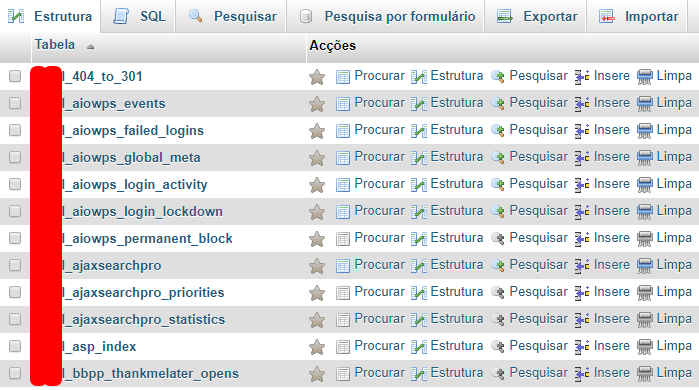
Um problema nisso é que ao instalar o WP com o prefixo padrão das tabelas, um possível invasor poderá acertar o nome de suas tabelas sem problemas. 🙂
Existem scripts automatizados que visam o banco de dados do WordPress exatamente com esses nomes padrões de tabela durante seus ataques, o que é totalmente compreensível pois quase todos fazem suas instalações deste modo, o que facilita o trabalho dos invasores.
Felizmente, você pode melhorar a segurança de seu site alterando o prefixo para algo completamente aleatório e exclusivo. Existem duas maneiras de alterar o prefixo do banco de dados: a maneira fácil e da maneira mais difícil, e qual maneira você vai usar depende exclusivamente se você já instalou o seu site WordPress ou não!
Como alterar prefixo banco de dados wordpress padrão antes de instalar o WordPress
Se você quiser pode verificar o vídeo que explico as duas formas disponíveis. Confira!
Primeiro vejamos qual o caminho mais fácil. Antes de instalar o WordPress, ao configurar o arquivo wp-config.php com as suas credenciais de banco de dados, note que lá você verá a seguinte linha:
$table_prefix = ‘wp_’;
Para alterar o prefixo do banco de dados, basta alterar esta string pela que você desejar. ( substitua o wp_ por algo que você gostaria deixando sempre o “_” no final)
Se você já está com seu site WordPress instalado e deseja alterar o prefixo, vejamos abaixo como proceder.
Como alterar prefixo banco de dados wordpress padrão após a instalação do WordPress
Para mudar seu prefixo após a instalação, reserve cerca de dez minutos e siga estes passos:
Passo 1: Preparativos
Antes de mudar seu prefixo de tabela, verifique se você tem um backup recente e cerca de 10 minutos de tempo de inatividade para o seu site. Pode ser uma boa ideia redirecionar os visitantes para uma página de manutenção temporária. ( exstem alguns plugins que fazem isso e criam uma página de manutenção ou volto logo personalizada e bem profisisonal, eu recomendo Seed Pro)
Passo 2: Altere o prefixo da tabela
Mude seu prefixo de tabela de banco em wp-config.php de wp_ para algo mais seguro e desconhecido por outras pessoas, como um prefixo aleatório qualquer.
Passo 3: Altere todas as tabelas do banco de dados WordPress
Vá para o seu banco de dados (usando o phpMyAdmin ou qualquer outro, através de seu cpanel) e renomeie todos os prefixos de tabela WordPress wp_ para o mesmo que você especificou no seu arquivo wp-config.php ( veja o vídeo acima para tirar suas dúvidas).
Aqui estão os comandos SQL para renomear as 11 tabelas padrão do WordPress ( onde está o “teste123” é o nome que você deve substiruir pelo seu):
RENAME table ‘wp_commentmeta’ TO ‘teste123_commentmeta’;
RENAME table ‘wp_comments’ TO ‘teste123_comments’;
RENAME table ‘wp_links’ TO ‘teste123_links’;
RENAME table ‘wp_options’ TO ‘teste123_options’;
RENAME table ‘wp_postmeta’ TO ‘teste123_postmeta’;
RENAME table ‘wp_posts’ TO ‘teste123_posts’;
RENAME table ‘wp_terms’ TO ‘teste123_terms’;
RENAME table ‘wp_term_relationships’ TO ‘teste123_term_relationships’;
RENAME table ‘wp_term_taxonomy’ TO ‘teste123_term_taxonomy’;
RENAME table ‘wp_usermeta’ TO ‘teste123_usermeta’;
RENAME table ‘wp_users’ TO ‘teste123_users’;
Se em seu banco de dados houver outras tabelas de plugins ou o que quer que seja, é bom renomeá-las também. O objetivo aqui é renomear todas as tabelas que começam com o prefixo padrão.
Passo 4: Edite a tabela “options” do WordPress
Agora, procure a tabela de opções para todas as instâncias do prefixo antigo. Para fazer isso, digite a seguinte consulta SQL:
SELECT * FROM ‘teste123_options’ WHERE ‘option_name’ LIKE ‘%wp_%’
A pesquisa irá retornar a opção wp_user_roles junto com outras opções criadas por plugins, scripts personalizados, etc. O objetivo aqui é renomear as opções que começam com wp_ para o novo prefixo.
Passo 5: Edite a tabela “usermeta”
Agora, procure o usermeta para todas as instâncias do prefixo wp_antigo. Aqui está um comando SQL para fazer isso:
SELECT * FROM ‘teste123_usermeta’ WHERE ‘meta_key’ LIKE ‘%wp_%’
Ao executar essa consulta em um banco de dados WordPress instalado recentemente, os seguintes campos “usermeta” irão aparecer:
wp_capabilities
wp_usersettings
wp_user_level
wp_usersettingstime
wp_autosave_draft_ids
wp_dashboard_quick_press_last_post_id
wp_user-settings
wp_user-settings-time
O número de campos que você precisará mudar o nome pode variar dependendo de plugins e outros fatores, mas como antes, lembre-se de renomear qualquer entrada que começa com o prefixo de tabela padrão do WordPress, wp_.
Passo Final: teste e backup!
Chegando até aqui, todas as instâncias do prefixo da tabela antiga (wp_) foram substituídos com o wp_teste123_ no nosso exemplo.
Uma vez feito isso, vá verificar se seu site está em perfeito funcionamento. Teste o Admin, páginas, mensagens, pesquisa e tudo mais que você puder pensar (ou tiver tempo).
Se o seu site parece estar funcionando como antes, seu site sobreviveu bem a esta cirurgia. Mas é bom fazer outro backup do banco de dados 🙂



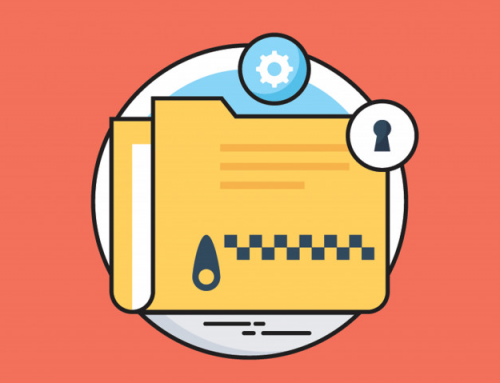
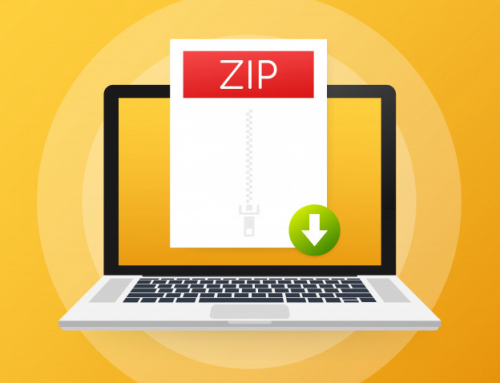
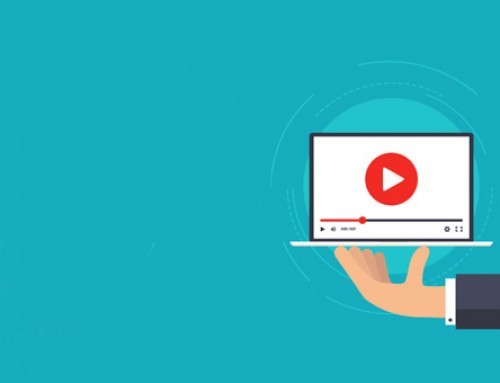

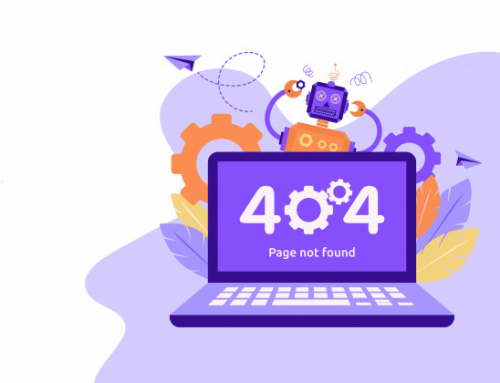

Ola Jader
Grata pelo post!
Vou instalar o WP ainda e meu site está sem conteudo, porem onde encontro o wp-config.php no CPanel da Locaweb, por favor?
No aguardo
Paula
Olá Paula boa tarde e obrigado pelo comentário.
O wp-config.php geralmente será encontrado dentro de public_html.
🙂
Grata pelo retorno, Jader.
Mais uma duvida, pois não sou programadora.
Vou iniciar a construção de um site do zero, e gostaria de saber se ao instalar o WordPress será preciso renomear o prefixo de tabela na página de instalação inicial do WP. Neste caso, tb devo fazê-lo no banco de dados? Se sim, como fazê-lo, por favor?
Olá Paula. Eu que agradeço pelo contato.
Isso depende, tem pessoas que gostam de renomear por questões de segurança, eu mesmo sou um que não gosto de deixar a padrão. Mas isso fica a seu critério.
Se a instalação for do zero você não precisa, apenas precisa renomear no arquivo wp-config.php somente
Um abraço!